Ci sono molti motivi per cui potresti voler fare uno screenshot sul tuo dispositivo Android. Forse vuoi mostrare la tua fantastica schermata iniziale, o forse vuoi mostrare a un amico lontano qualcosa di interessante che non possono fare con il loro iPhone. A meno che tu non abbia la funzione di acquisizione dello schermo nativa fornita con Android 2.3.3 o superiore (e che non è molti di voi al momento della stesura di questo documento), le vostre opzioni sono limitate, ma potete ancora farlo senza pagare un cent o il rooting del dispositivo. Configurare il tuo dispositivo Android per scattare screenshot richiede un po 'di lavoro di preparazione, ma dopo un investimento iniziale di circa 15 minuti, è un gioco da ragazzi:
- Installa l'SDK Android (kit di sviluppo del software) e l'ultimo JDK (kit per sviluppatori Java). Non essere intimidito - non dovrai codificare nulla.
- Passare alla cartella degli strumenti SDK o cercare il proprio file system per trovare "ddms.bat" e accenderlo. Meglio ancora, crea una scorciatoia per quel file, chiamala "Screenshot Android" e lasciala da qualche parte memorabile. Dovresti vedere una finestra con l'etichetta "Dalvik Debug Monitor".
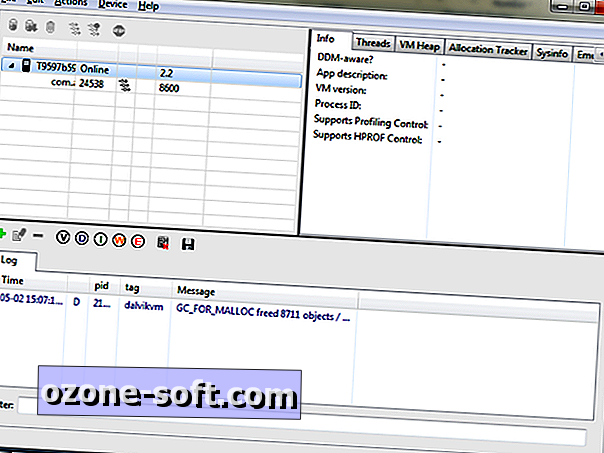
- Sul dispositivo Android, fai clic sul pulsante del menu, quindi su Impostazioni, quindi Applicazioni, quindi Sviluppo. Seleziona la casella accanto a "Debug USB" (ricordando di non essere intimidito).
- Passare allo schermo che si desidera acquisire, quindi collegare il dispositivo al computer tramite USB.
- Nel monitor Debug Dalvik, fai clic sull'icona del dispositivo mobile in alto a sinistra, quindi digita [Ctrl-S] o seleziona "Cattura schermo" dal menu a discesa Dispositivo. Una nuova finestra dovrebbe apparire con il tuo screencap.
- Fare clic su Aggiorna per scattare una nuova foto e Salva per memorizzare l'immagine.

Sei tutto pronto! D'ora in poi, ogni volta che vuoi fare uno screenshot, ripeti i passaggi 2-6.
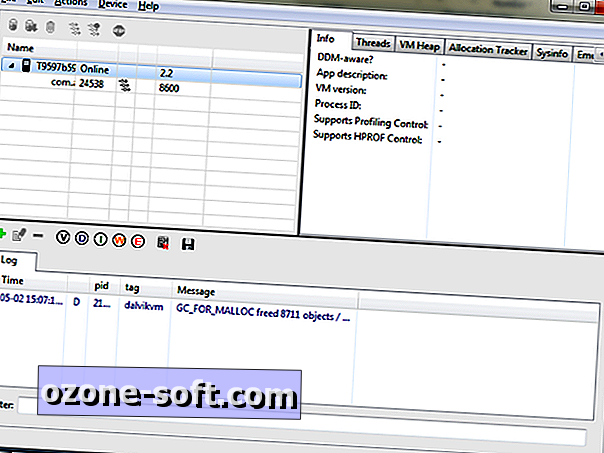













Lascia Il Tuo Commento